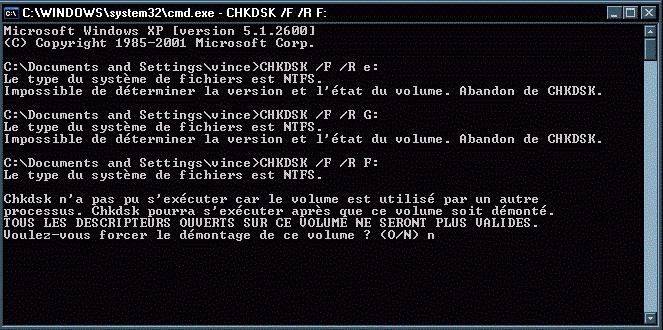დღევანდელ სტატიაში, ჩვენ გადავხედავთ Windows- ის დისკის შემოწმების ინსტრუმენტს Windows- ში.
დისკის შემოწმება კომიქსი სკანირებს თქვენს მყარი დისკიპრობლემების პოვნა და გამოსწორება. ეს ინსტრუმენტი არ არის რთული გამოსაყენებელი და ხელს შეუწყობს გარკვეული პრობლემების მოგვარებას, ასევე მომავალში მონაცემთა დაკარგვის თავიდან ასაცილებლად. დისკის შემოწმება (Chkdsk) ასრულებს რამდენიმე ფუნქციას, დამოკიდებულია გაშვების მიხედვით:
- სკანირების ფაილის სისტემის მთლიანობა და მეტამონაცემები დისკის მოცულობაზე და დააფიქსირეთ ნებისმიერი ლოგიკური ფაილური სისტემის შეცდომები, რომელიც აღმოაჩენს. შეცდომები შეიძლება შეიცავდეს კორუმპირებულ ჩანაწერებს სამაგისტრო ფაილების ზომის ცხრილში (MFT), ფაილის ცუდი აღწერილობაში ან გამოტოვებულ ვადებში ან ინდივიდუალური ფაილების შესახებ ინფორმაციის ფაილის ზომას.
- მას შეუძლია სკანირების ყველა სექტორი დისკის მოცულობაზე ცუდი სექტორის მოსაძებნად. ცუდი სექტორები შეიძლება გამოჩნდეს მონაცემთა ცუდი ჩაწერის გამო, ან ამის გამო ფიზიკური დაზიანება წამყვანი. დისკის შემოწმება (ჩკდსკი) ცდილობს ცუდი ჩანაწერების გამოსწორებას ცუდი სექტორების შესახებ და ფიზიკურად დაზიანებული ნიშნის ნიშნით ცუდი სექტორებიისე, რომ მათ მომავალში არ იყენებენ.
მრავალი რესურსი გირჩევთ დისკის შემოწმების (Chkdsk) გატარებას რამდენიმე თვეში ერთხელ დაგეგმილ მოვლაზე. ასევე, თუ თქვენს კომპიუტერში გადატვირთვა ხდება ელექტროენერგიის უკმარისობის ან ენერგიის დაკარგვის შემდეგ, გირჩევთ დაიწყოთ Chkdsk. ზოგჯერ Windows თავის თავს იწყებს ეს კომუნალურიმაგრამ ეს იშვიათია.
დისკის შემოწმება (Chkdsk) თითქმის იგივე მუშაობს Windows- ის ყველა ვერსიაში.
როგორ შეამოწმოთ დისკი Windows- დან.
შესამოწმებლად სასურველი დისკი: გახსენით explorer \u003d\u003e დააჭირეთ დისკზე, რომლის შემოწმებაც გსურთ, დააჭირეთ ღილაკს და აირჩიეთ "თვისებები"

ინსტრუმენტთა კარზე, შეცდომების შემოწმების ქვეშ, დააჭირეთ ღილაკს Check. Windows 7-ში ყველაფერი კეთდება იმავე გზით, მაგრამ "შემოწმების" ნაცვლად უნდა დააჭიროთ "გამშვები გამშვები".

Windows 8 და 10 – ში მას შეუძლია დაწეროს „დისკის შემოწმება ახლა არ არის საჭირო. ამ დისკზე შეცდომები ვერ ვიპოვნეთ.“ თქვენ უბრალოდ შეგიძლიათ ფანჯრის დახურვა ან ისევ სკანირება დააჭირეთ ღილაკს „შემოწმების დისკზე“. პირველი, შემოწმება მოხდება შეკეთების მცდელობის გარეშე, კომპიუტერის გადატვირთვის გარეშე. შეცდომის აღმოჩენის შემთხვევაში, პრობლემის გადასაჭრელად შემოგთავაზებთ გადატვირთვის ვარიანტს.

თუ შეცდომას ვერ პოულობთ, ფანჯარა გამოჩნდება წარწერით "დისკი წარმატებით იქნა გადამოწმებული. Windows- მა წარმატებით გადაამოწმა დისკი. შეცდომები ვერ იქნა ნაპოვნი." დააჭირეთ ღილაკს "დახურვა"
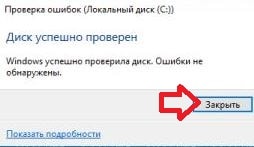
Windows 7-ში, როდესაც დააჭირეთ "აწარმოებს სკანირებას", მოგეთხოვებათ აირჩიოთ დისკის სკანირების დამატებითი პარამეტრები: ავტომატურად დააფიქსირეთ სისტემის შეცდომებიცუდი სექტორების შემოწმება და შეკეთება. სრული აღდგენის შემოწმების შესასრულებლად ცუდი სექტორები - შეამოწმეთ ყუთები ორივე ვარიანტში და დააჭირეთ "აწარმოებს".

თუ შეარჩიეთ "ცუდი სექტორების შემოწმება და რემონტი" - Windows ვერ შეძლებს შეამოწმოს დისკის გამოყენებისას, გადატვირთვა დაგჭირდებათ. კომპიუტერის გადატვირთვის შემდეგ სკანირების დასაწყებად შეარჩიეთ "სქემის დისკის შემოწმება", ასევე შეგიძლიათ დააჭიროთ "გაუქმება" სკანირების გასაუქმებლად.

კომპიუტერის გადატვირთვის შემდეგ, დისკის შემოწმება იწყება, შეიძლება ამას დიდი დრო დასჭირდება.
როგორ უნდა გააუქმოთ დაგეგმილი დისკის შემოწმება.
ბრძანების სტრიქონიდან შეგიძლიათ შეამოწმოთ დაგეგმილი დისკის შემოწმება კომპიუტერის გადატვირთვის შემდეგ. თქვენ ასევე შეგიძლიათ გააუქმოთ სკანირება ბრძანების გამოყენებით ან სკანირების გადატვირთვის შემდეგ, სკანირების დაწყებამდე, ქვემოთ აღწერს, თუ როგორ.
იმის შესამოწმებლად, ჩეკი ენიჭება გადატვირთვის შემდეგ, თუ არა: ერთ-ერთი მეთოდია დააჭირეთ მაუსის მარჯვენა ღილაკს "Start" მენიუს და აირჩიეთ "Command Prompt (Administrator)"

შეიყვანეთ ბრძანება chkntfs c:და დააჭირეთ Enter. თუ ჩეკის დაწყება გადატვირთულია შემდეგ, ნახავთ წარწერას "ჩქსკის დაწყება ხელით დაინიშნა მოცულობის C: შემდეგი გადატვირთვის დროს."

თუ სკანირება დაგეგმილია თქვენი კომპიუტერის გადატვირთვის შემდეგ ჯერზე, შეგიძლიათ გააუქმოთ ეს ბრძანების შეტანის გზით chkntfs / x c: და დააჭირეთ Enter- ს. შემოწმება გაუქმდება უპრობლემოდ.

ასევე შეგიძლიათ გააუქმოთ დაგეგმილი სკანირება კომპიუტერის გადატვირთვის შემდეგ, სანამ დაიწყება. ანუ, თუ ჩვენ ჩართავთ კომპიუტერს და ვწერთ, რომ ტესტი დაიწყება და არსებობს საპირისპირო დროის ანგარიში - ის შეიძლება გაუქმდეს დაჭერით X
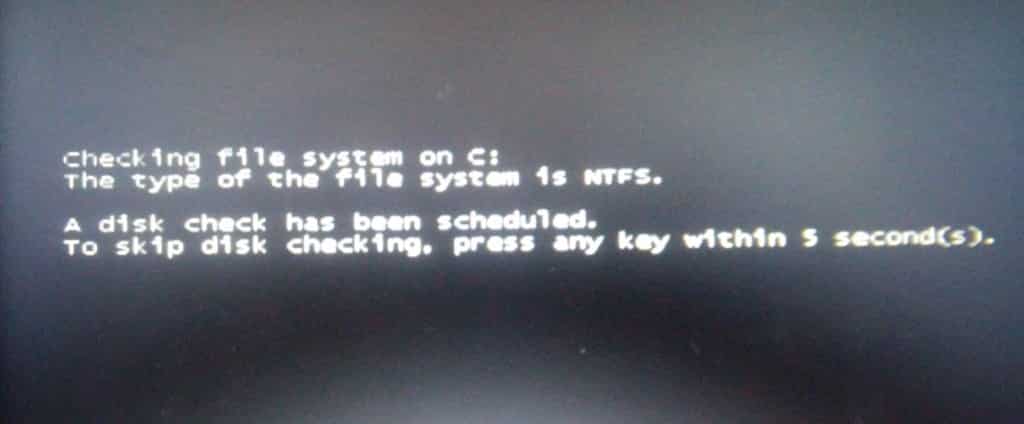
როგორ გამოვიყენოთ ChkDsk ბრძანება ბრძანების ხაზზე.
დისკის გადამოწმება შეგიძლიათ გამოიყენოთ ბრძანების სტრიქონიროგორც თავად Windows სისტემაში, ასევე იმ შემთხვევაში თუ სისტემა არ არის ჩატვირთული.
თუ მარტივია და ბრძანება გაუშვით ჭყდსკი- დაიწყება შეცდომების ძიება და შედეგად, შეცდომების შესახებ იტყობინება, ასეთის არსებობის შემთხვევაში, მაგრამ კომუნალური დახმარებით არაფერი დაფიქსირდება.

თუ გსურთ ფაილური სისტემის ლოგიკური შეცდომების აღდგენა სკანირების დროს, საჭიროა ბრძანების გაშვება ჩკდსკი / ვ გ:თუ ამ ბრძანებას დატვირთული Windows- დან მართავთ, გადატვირთვის შემდეგ მოგთხოვთ დანიშნოთ სკანირება.

თუ გსურთ შეამოწმოთ დისკი ცუდი სექტორებისთვის, შეასრულეთ ბრძანება ჩკდსკი / რ გ:
როდესაც შემოწმებისას იყენებთ chkdsk / r ბრძანებას, უფრო საფუძვლიანი შემოწმება გადის, რეკომენდებულია მისი ჩატარება პერიოდულად, მაგრამ ამას ყველაზე მეტი დრო სჭირდება.
ასევე არსებობს Chkdsk გაშვების სხვა ვარიანტები:
C: \\ WINDOWS \\ syste m32\u003e chkdsk /?
შეამოწმეთ დისკი და გამოაქვეყნეთ გამომავალი.
CHKDSK [მოცულობა [[გზა] ფაილის სახელი]]]]
მოცულობის წამყვანი ასო (რომელსაც მოსდევს მსხვილი ნაწლავი), სამონტაჟო წერტილი ან მოცულობის სახელი.
file_name ფაილები შემოწმდა ფრაგმენტაციისთვის (მხოლოდ FAT / FAT32).
/ F ასწორებს დისკის შეცდომებს.
/ V For FAT / FAT32: ბეჭდავს დისკზე თითოეული ფაილის სრულ ბილიკს და სახელს. NTFS– სთვის: აჩვენებს გამწმენდის შეტყობინებებს (ასეთის არსებობის შემთხვევაში).
/ R ეძებს ცუდი სექტორებს და აღადგენს გადარჩენილ ინფორმაციას (მოითხოვს / F როდესაც / სკანირება არ არის მითითებული).
/ L: ზომა მხოლოდ NTFS- სთვის: ადგენს ჟურნალის ფაილის ზომას (KB).
თუ ზომა არ არის მითითებული, ნაჩვენებია მიმდინარე მნიშვნელობა.
/ X წინასწარ გათიშეთ მოცულობა (საჭიროების შემთხვევაში).
ამ მოცულობის ყველა ღია აღწერილობა ძალადაკარგულად იქცევა (მოითხოვს / ვ).
/ I NTFS მხოლოდ: ასრულებს ნაკლებად მკაცრ შემოწმებებს ინდექსის საგნებზე.
/ C NTFS მხოლოდ: გამოტოვება მარყუჟის შემოწმება საქაღალდის სტრუქტურაში.
/ B NTFS მხოლოდ: გადააფასეთ დაზიანებული მტევანი მოცულობით (მოითხოვს / რ).
/ მხოლოდ NTFS სკანირება: განახორციელეთ პროაქტიული მოცულობის სკანირება.
/ forceofflinefix მხოლოდ NTFS- სთვის (უნდა გამოიყენოთ "/ სკანირებით"): გააუქმოს აღდგენა დაკავშირებულ მდგომარეობაში; აღდგენის რიგში დამატებულია ყველა ნაპოვნი პრობლემა ხაზგარეშე (მაგ. "ჩკდსკი / ლაქა").
/ perf NTFS მხოლოდ (უნდა იქნას გამოყენებული "/ სკანირებით"): იყენებს უფრო მეტ რესურსს, რაც შეიძლება მალე დასკანერებლად. ამან შეიძლება უარყოფითად იმოქმედოს სისტემაში შესრულებული სხვა დავალებების შესრულებაზე.
/ spotfix მხოლოდ NTFS: ლაქა აფიქსირებს შეცდომებს ტომში.
/ sdcleanup NTFS მხოლოდ: აგროვებს ზედმეტი უსაფრთხოების აღწერილ მონაცემების ნაგვის სახით (მოითხოვს / F).
/ offlinescanandf ix იწყებს ხაზგარეშე შემოწმებას და მოცულობის აღდგენას.
/ freeorphanedcha ins მხოლოდ FAT / FAT32 / exFAT: ათავისუფლებს დაკარგული მტევნების ჯაჭვებს, მათი შინაარსის აღდგენის ნაცვლად.
/ markclean მხოლოდ FAT / FAT32 / exFAT: ასახელებს მოცულობას, როგორც სისუფთავეს, თუ რაიმე დაზიანება არ გამოვლინდა, თუნდაც იმ შემთხვევაში, თუ / F პარამეტრი არ იყო მითითებული.
/ I ან / C ვარიანტი ამცირებს Chkdsk- ის ხანგრძლივობას ზოგიერთი მოცულობის შემოწმების გამოტოვებით.
იმედი მაქვს, რომ ჩქსკი დაგეხმარებათ მოგვარებაში მძიმე პრობლემები წამყვანი. დღეს ეს ყველაფერია, თუ დამატებები არის - ჩაწერეთ კომენტარები! წარმატებებს გისურვებთ
სცენარი: თქვენ გაქვთ სისტემის შეცდომები და გამოსწორება გჭირდებათ.
Microsoft CHKDSK ("დისკის შემოწმება") მყარი დისკის შეცდომების შემოწმება და კორექტირების პროგრამა დაინერგა 30 წლის წინ, მაგრამ ის კვლავ გამოიყენება. მაიკროსოფტის ოპერაციული სისტემის უახლესი ვერსიების მომხმარებლებსაც კი შეუძლიათ ამ ბრძანების გამოყენება, შეამოწმონ მათი მყარი დისკები შეცდომების გამო და საჭიროების შემთხვევაში გამოასწორონ ისინი. იხილეთ ქვემოთ მითითებები. დაწყება chkdsk Windows 10-ზე.
თუ CHKDSK კომუნალური პროგრამის გამოყენების შემდეგ შეცდომებს მაინც შეხვდებით, სცადეთ.
პირველი შეარჩიეთ “ძებნა Windows” და მოძებნეთ ბრძანება სწრაფი დაწერით “cmd”. მარჯვენა ღილაკით დააჭირეთ მალსახმობას და აირჩიეთ კონტექსტური მენიუში "Run as administrator".
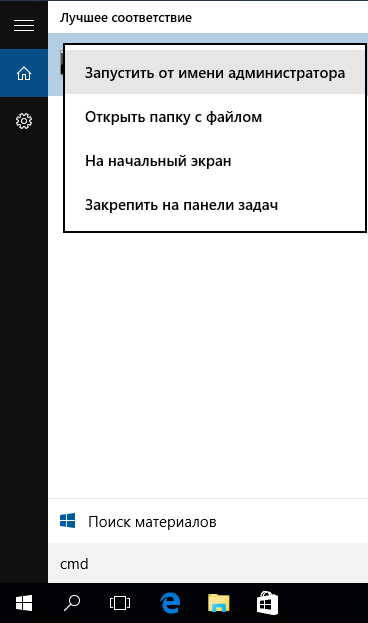
ადმინისტრატორად შესვლის შემდეგ, თქვენ აღმოჩნდებით გუნდში Windows ხაზიოპერაციული სისტემების მომხმარებლებისთვის ნაცნობი Windows NT- ის გამოყენებამდე. შეიყვანეთ ბრძანება "chkdsk", დააჭირეთ spacebar და შემდეგ დისკის წერილი, რომლის შემოწმება ან დაფიქსირება გსურთ. ჩვენს შემთხვევაში, ეს გარე დისკი "ლ".
CHKDSK ბრძანების გატარება არგუმენტების გარეშე აჩვენებს მხოლოდ დისკის სტატუსს და არ დაფიქსირება დანაყოფზე არსებული შეცდომები. იმისათვის, რომ CHKDSK სთხოვეთ დისკზე შეცდომების დაფიქსირებას, უნდა მიუთითოთ პარამეტრები. წამყვანი ასოს შეყვანის შემდეგ შეიყვანეთ შემდეგი პარამეტრები, რომელთაგან თითოეული გამოყოფილია სივრცით: ”/ f / r / x”.
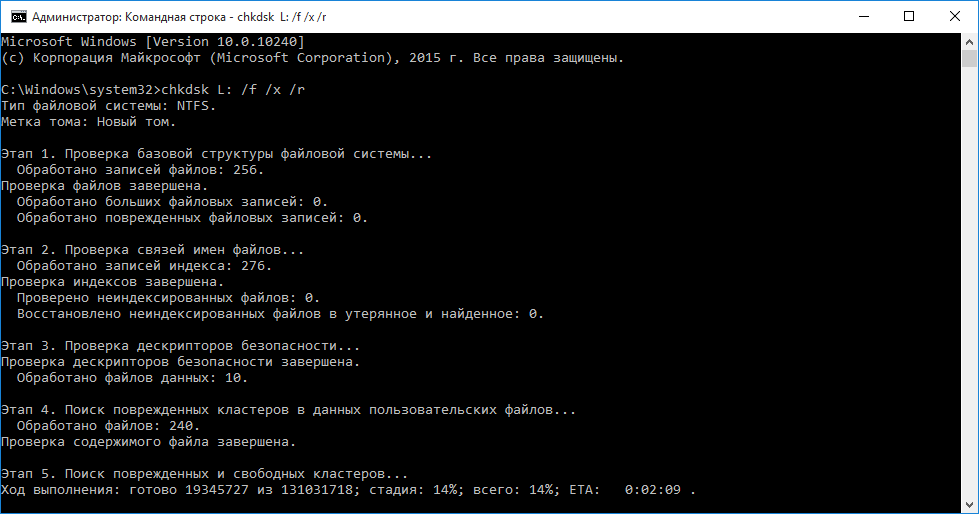
"/ F" პარამეტრი ეუბნება CHKDSK- ს, შეცვალოს ნაპოვნი შეცდომები; ”/ R” აცნობებს პროგრამას დისკზე ცუდი სექტორების გამოვლენისა და ინფორმაციის წაკითხვის შესახებ. ”/ X” იწვევს პროცესის დაწყებამდე დისკის გაუქმებას. დამატებითი პარამეტრები ხელმისაწვდომია უფრო სპეციალიზებული ამოცანებისთვის და დეტალურადაა აღწერილი Microsoft- ის ვებსაიტში.
შედეგად, ბრძანების ხაზში შესვლისთვის საჭირო სრული ბრძანება ასე გამოიყურება:
chkdsk [წამყვანი:] [პარამეტრები]
ჩვენს შემთხვევაში:
ჩკდსკი L: / f / r / x
აღსანიშნავია, რომ CHKDSK– მა უნდა ჩაიკეტოს დისკი, ასე რომ შეუძლებელი იქნება სისტემის შემოწმება ჩატვირთვის დისკითუ კომპიუტერი მუშაობს. ჩვენს შემთხვევაში, სამიზნე დისკი გარეა, ამიტომ პროცესი ბრძანების შეყვანისთანავე დაიწყება. თუ სამიზნე დისკი ჩატვირთვისას მიიღებთ, სისტემა გკითხავთ თუ გსურთ ბრძანების გაშვება შემდეგ ჩატვირთვისას. ჩაწერეთ „დიახ“, კომპიუტერი გადატვირთეთ და ბრძანება დაიწყება ოპერაციული სისტემის დაწყებამდე, დისკზე სრული წვდომისას.
CHKDSK ბრძანების გაშვებას შეუძლია დიდი დრო დასჭირდეს, განსაკუთრებით დიდ დისკებზე. დასრულების შემდეგ, პროგრამა შეაჯამებს შედეგებს, როგორიცაა დისკის მთლიანი რაოდენობა, ბაიტის განთავსება და რაც მთავარია - ინფორმაცია ნაპოვნი და ფიქსირებული შეცდომების შესახებ.
CHKDSK ბრძანება ხელმისაწვდომია Windows- ის ყველა ვერსიაში, ამიტომ Windows 7 – ისა და Windows XP – ის მომხმარებლებს შეუძლიათ დაიცვან ზემოთ მოყვანილი ნაბიჯები მყარი დისკის შემოწმების დასაწყებად. ძველი გამოყენების შემთხვევაში windows ვერსიებიშეგიძლიათ გააკეთოთ შემდეგი:
- დააჭირეთ "დაწყება - გაუშვით ..."
- შეიყვანეთ cmd
- შეიყვანეთ chkdsk [წამყვანი:] [პარამეტრები]
![]()
CHKDSK სცენა
ქვემოთ მოცემულია 5 ძირითადი ეტაპი:
ეტაპი 1. გადამოწმება ბაზის სტრუქტურა ფაილური სისტემა ...
პირველ ეტაპზე, MFT– ში შესული ფაილები (ძირითადი ფაილების ცხრილი) შედარებულია და შემოწმებულია.
ეტაპი 2. ფაილის სახელის ურთიერთობების შემოწმება ...
ამ ეტაპზე, შემოწმებულია დირექტორიები და სტრუქტურა. მათი შემოწმება ხდება ფაილის ზომაზე და დროების შესახებ ინფორმაციის შესაბამისად.
ნაბიჯი 3: გადაამოწმეთ უსაფრთხოების დესპექტორები ...
საბოლოო გადამოწმების ეტაპზე (3), ფაილები და საქაღალდეები მოწმდება უსაფრთხოების აღწერილთათვის, მათ შორის ინფორმაციას NTFS უფლებების მფლობელის შესახებ.
მეოთხე და მეხუთე ეტაპი ხორციელდება მხოლოდ / r არგუმენტით!
ნაბიჯი 4. მომხმარებლის ფაილის მონაცემებში დაზიანებული მტევნების ძებნა ...
კასეტური სექტორები, მონაცემების ჩათვლით, შემოწმებულია გამოყენებადობისთვის.
ეტაპი 5. მოძებნეთ დაზიანებული და თავისუფალი მტევანი ...
მეხუთე ეტაპზე, კასეტური სექტორები შემოწმებულია მონაცემთა ნაკლებობის გამო.
თუ შეუძლებელია პრობლემების მოგვარება მყარი დისკი”CHKDSK” გამოყენებისას რეკომენდებულია შესაბამისი მწარმოებლები.
ასევე Windows– ზე, შეგიძლიათ გქონდეთ GUI CHKDSK
გრაფიკული ინტერფეისის გამოყენებით შეამოწმეთ შემდეგი:
მარჯვენა ღილაკით დააჭირეთ დისკზე, რომლის შემოწმებაც გსურთ. შეარჩიეთ თვისებები - ინსტრუმენტები - დაადასტურეთ დამოწმება.

ეს არის "CHKDSK" გრაფიკული ინტერფეისი. ორი ვარიანტი შეესაბამება პარამეტრებს "/ ვ" და "/ რ".
CHKDSK არის გამშვები დისკის აბრევიატურა, რომელიც შეიძლება ითარგმნოს უხეშად, როგორც "დისკის შემოწმება". ეს არის სტანდარტული ოპერაციული სისტემის პროგრამა. windows სისტემები, რომელიც ამოწმებს მყარ დისკს ფაილური სისტემის შეცდომების გამო. უფრო მეტიც, პროგრამას შეუძლია შეცვალოს ფაილური სისტემის შეცდომები.
კომუნალური პროგრამა ოპერაციული სისტემაასე არ არის საჭირო დიდი ხნის განმავლობაში. ასე რომ, ყურადღება.
გახსენით "კომპიუტერი" და შეარჩიეთ მყარი დისკი, რომელიც გვაინტერესებს. დააჭირეთ მასზე მარჯვენა ღილაკს, რის შემდეგაც გამოჩნდება მენიუ. მენიუში აირჩიეთ პუნქტი "თვისებები".
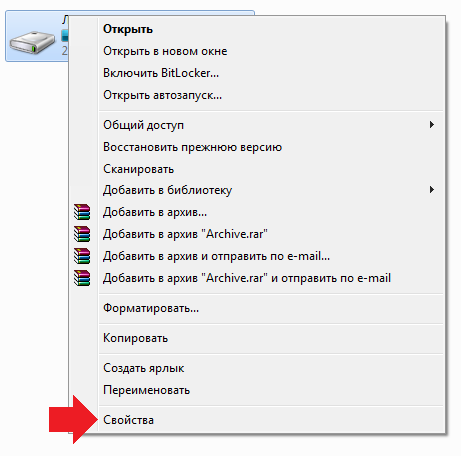
თქვენ ნახავთ დისკის თვისებების ფანჯარას. შეარჩიეთ "სერვისი" და დააჭირეთ "აწარმოებს ტესტი".
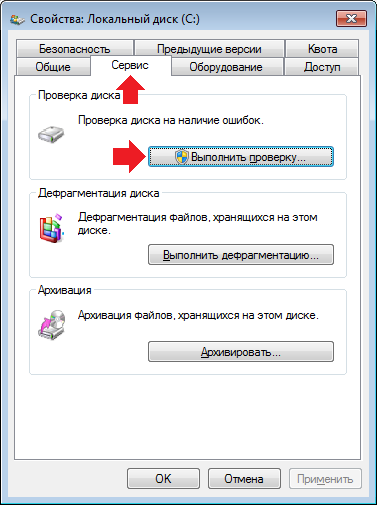
პატარა ფანჯარა გამოჩნდება. თქვენ უნდა განათავსოთ მასში ნიშნები (ან განათავსოთ ისინი, როგორც თქვენ გსურთ) შემდეგი ელემენტების "ავტომატურად დაფიქსირება სისტემის შეცდომები" და "დაზიანებული სექტორების შემოწმება და შეკეთება." შემდეგი, დააჭირეთ ღილაკს "Run".
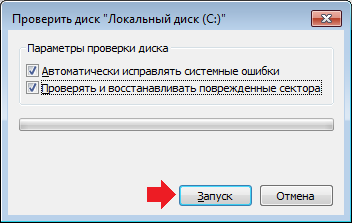
თუ არა სისტემის დისკიდაიწყება შემოწმება, რომელსაც, ფაქტობრივად, ნახავთ.
თუ დრაივი სისტემურია, ანუ ის ამჟამად გამოიყენება, თქვენ მოგთხოვთ გადაამოწმოთ იგი კომპიუტერის დაწყების შემდეგ. დააჭირეთ ღილაკს OK ან, როგორც ჩემს შემთხვევაში, ”დისკის განრიგის შემოწმება”. ამ შემთხვევაში, შემოწმება შესრულდება შემდეგ ჯერზე კომპიუტერის გადატვირთვის შემდეგ.

როგორ დავიწყოთ chkdsk ბრძანების სტრიქონიდან?
არაფერია რთული. დააჭირეთ "დაწყებას", სტრიქონში "იპოვნეთ პროგრამები და ფაილები" ჩაწერეთ სიტყვა cmd. მალსახმობი გამოჩნდება ფანჯრის ზედა ნაწილში. დააწკაპუნეთ ის მარჯვენა ღილაკით და აირჩიეთ "აწარმოე როგორც ადმინისტრატორი".
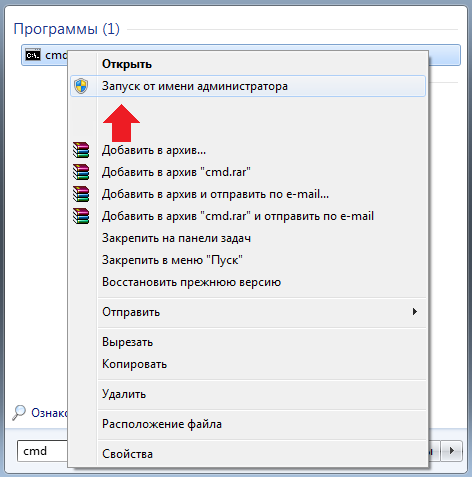
მას შემდეგ, რაც ადმინისტრატორი ბრძანების ხაზს დაატარებთ, შეიყვანეთ ბრძანება ჩკდსკი გ: / ვ, სადაც ასო c არის დისკის ასო, რომელსაც გადამოწმება სჭირდება, და / f არის ის პარამეტრი, რომელიც ასრულებს შეცდომის კორექტირებას დისკზე. დააჭირეთ Enter.
თუ დისკი სისტემურია, თქვენ მიიღებთ შეცდომას, რომ დისკის ჩაკეტვა არ შეიძლება და CHKDSK ბრძანება ვერ შესრულდება. მოგთხოვთ გადაამოწმოთ მოცულობა გადატვირთეთ რეჟიმში. ჩაწერეთ Y და დააჭირეთ Enter, თუ ეთანხმებით, ან N და დააჭირეთ Enter- ს, თუ არ გსურთ გადაამოწმოთ შემოწმება.

თუ დისკი არ არის სისტემური დრაივი, აპლიკაცია ჩაატარებს სკანირებას და სკანირების ყველა შედეგი ნაჩვენები იქნება ბრძანების ხაზზე. სხვათა შორის, შეცდომების ძიების პროცესს და მათ გამოსწორებას შეიძლება რამდენიმე წუთიდან რამდენიმე საათამდე დასჭირდეს, ეს დამოკიდებულია დისკის და სისტემის კონფიგურაციაზე.
დღესდღეობით, კომპიუტერი აღიქმება, როგორც ჩვეულებრივი საყოფაცხოვრებო ტექნიკა, რომლის არსებობა ყველა სახლში აღარავის უკვირს. მაგრამ ეს ყოველთვის ასე არ იყო. რა თქმა უნდა, მკითხველთა უმეტესობა გაიხსენებს, თუ როგორ სასწაულებრივად მოხდა ახლახანს საკუთარი კომპიუტერის კომპიუტერი, რომელიც მანქანას ჰგავდა.
არ აქვს მნიშვნელობა, რომ ზოგჯერ მისი სიმძლავრე საკმარისი იყო მხოლოდ ყველაზე პრიმიტიული სათამაშოებისთვის, მაგრამ შესაძლებელი იყო საათების დახარჯვა მისი "ნაგვის" შესწავლაზე და გაეცნოთ აღჭურვილობის მუშაობის პრინციპებს. შედეგად, იმ წლებში კომპიუტერების მცირე მფლობელები არ იყვნენ, რომლებმაც არ იცოდნენ მასზე ზრუნვის მინიმალური ძირითადი პრინციპები.
სამწუხაროდ, მომხმარებლების ამჟამინდელი თაობა ხშირად არ არის ასე "საზრიანი" ამ საკითხებში და, შესაბამისად, ძირითადი პრობლემებიც კი იწვევს მათ პანიკას. იცით, რომელი ფანჯარა ზოგჯერ ჩნდება სისტემის გაშვების დროს? თუ ინგლისურ დიალექტში რაღაც გაეგოთ, ალბათ შეამჩნიეთ, რომ შეგიძლიათ დააჭიროთ ღილაკს "C", რომ გააუქმოთ ზოგი
ეს არის cHKDSK პროგრამა. რა არის და რა არის ის?
ძირითადი ინფორმაცია
დაიწყე შორიდან. თუ თქვენ გაქვთ მინიმუმ ძირითადი ცნებები მონაცემთა შენახვის ორგანიზების შესახებ მყარი დისკები, მაშინ თქვენ ასევე იცით სხვადასხვა სახის შეცდომების არსებობის შესახებ. ისინი სხვადასხვა მიზეზის გამო ჩნდებიან, მაგრამ შედეგი ერთია - მონაცემთა კორუფცია და მედიის ფორმატის აუცილებლობა.
რა თქმა უნდა, ყოველთვის არ მოდის ასეთ მძიმე შედეგებამდე, მაგრამ ხდება ყველაფერი. სწორედ ამ შემთხვევების თავიდან ასაცილებლად საჭიროა CHKDSK პროგრამა. რა სახის პროგრამაა ეს? მარტივად რომ ვთქვათ, ეს პროგრამა პასუხისმგებელია შემოწმებაზე მყარი დისკი ლოგიკური და ფიზიკური შეცდომების არსებობისთვის, აგრეთვე მათი კორექტირების მიზნით.
პროგრამა Windows- ის ყველა ვერსიის ნაწილია, და ამიტომ არ არის საჭირო მისი ცალკე დაყენება.
რა კეთდება ფიზიკურად ცუდი სექტორებით?
თუ ყურადღებით წაიკითხეთ, ალბათ გაგიკვირდებათ, რომ მოიძიეთ ინფორმაცია ზედაპირზე ფიზიკური შეცდომების გამოსწორების შესახებ მყარი დისკები. არა, პროგრამა არ გაგზავნის ნანორორბებს იქ, მაგრამ მას შეუძლია "ცუდი" სექციები სპეციალური მარკერით მონიშნოს.
 შედეგად, OS აღარ წერს რაიმე ინფორმაციას ამ უჯრედებზე. შეგახსენებთ, რომ SCANDISK- ის კომუნალური პროგრამა პასუხისმგებელი იყო ამ სამუშაოს შესრულებისთვის Microsoft ოპერაციული სისტემის ადრეულ ვერსიებში.
შედეგად, OS აღარ წერს რაიმე ინფორმაციას ამ უჯრედებზე. შეგახსენებთ, რომ SCANDISK- ის კომუნალური პროგრამა პასუხისმგებელი იყო ამ სამუშაოს შესრულებისთვის Microsoft ოპერაციული სისტემის ადრეულ ვერსიებში.
ზოგადად, თუ თქვენ იყენებთ პროგრამას ფიზიკური შეცდომების გამოვლენისა და გამოსასწორებლად მონიშნულ უჯრაში, მოემზადეთ ლოდინი დიდი ხნის განმავლობაში. უმჯობესია დატოვოთ ეს ოპერაცია ღამით, მისი შესრულების დროს კომპიუტერზე შეხების გარეშე.
ჩაატარეთ ტესტი Windows XP / 7-ზე
პირველი, ჩვენ ურჩევნიათ უმარტივეს გზას. ამ გზით პროგრამის წამოღება აბსოლუტურად მარტივია. ამისათვის გადადით "ჩემი კომპიუტერი", დააწკაპუნეთ მარჯვენა ღილაკით იმ დისკზე, რომელიც უნდა შემოწმდეს და კონტექსტური მენიუში აირჩიეთ "თვისებები".
გაიხსნება, რომელშიც თქვენ გჭირდებათ ჩანართი "სერვისი". არსებობს პუნქტი "დისკის შეცდომების შეცდომის შემოწმება." დააწკაპუნეთ შესაბამის ღილაკზე, რის შემდეგაც ამოქმედებულია ჩვენთვის საჭირო კომუნალური პროგრამა. განათავსეთ საჭირო ყუთები, შემდეგ დააჭირეთ ღილაკს "გაშვება".
შესაძლო პრობლემები
ყურადღება! ყველა სახის სირთულე არც ისე იშვიათია. Windows- ის თავისებურება ის არის, რომ ზოგიერთი პროგრამის გამოყენებისას დისკის შემოწმება შეუძლებელია. ამ შემთხვევაში, ჩნდება დიალოგური ფანჯარა, რომელშიც მომხმარებელს სთხოვენ გადადოს დისკის შემოწმება კომპიუტერის შემდეგ გადატვირთვამდე.
გახსოვდეთ, როგორ ვილაპარაკეთ სტატიის დასაწყისში? თქვენი კომპიუტერის დაწყების მომენტში ჩნდება ტექსტური ინტერფეისი CHKDSK. რა არის ეს, ჩვენ უკვე გავარკვიეთ. თუ თქვენ მიერ არჩეული დისკი არ არის ერთი სისტემა, მაშინ შემოწმება შესრულდება თავად Windows- ის ქვემოდან.
Windows XP- ის ზოგიერთი ნიუანსი
ჩვენს ქვეყანაში, დღემდე, ხშირად ხდება ისე, რომ სამუშაო დღის შუა პერიოდში ქსელში ელექტრო ენერგია მოულოდნელად ქრება. კომპიუტერები გადაუდებელ რეჟიმში ჩაკეტეს, ფაილური სისტემა სავალალო მდგომარეობაშია ...
ბუნებრივია, გადატვირთვის შემდეგ, დისკის გამშვები პროგრამა უნდა ამოქმედდეს, მაგრამ ძველი XP– ით ეს ყოველთვის არ მუშაობს. მაშინაც კი, თუ CHKDSK სისტემის დაწყებისას (რაც ჩვენ უკვე ვისწავლეთ) ეს არ დაიწყო ავტომატურად, უმჯობესია დაიწყოს იგი იძულებითი ფორმით.
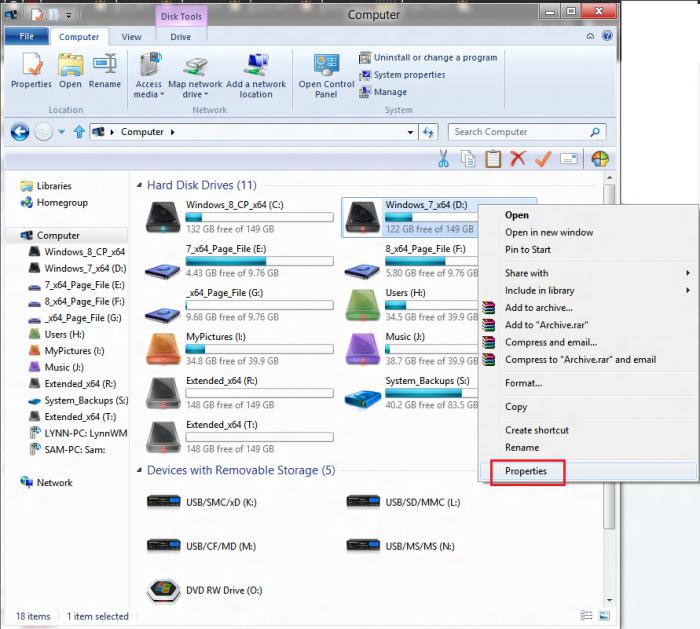 ფაქტია, რომ შეცდომები არის ფაილური სისტემა (და ისინი თითქმის ყოველთვის ჩნდებიან საგანგებო გამორთვის დროს) შეიძლება გამოვლინდნენ მოულოდნელად და სრულიად მოულოდნელად. ეს შეიძლება გამოიხატოს OS– ის არასათანადო ქცევაში, კრასებში და აპლიკაციების არასწორად გამოყენებისას.
ფაქტია, რომ შეცდომები არის ფაილური სისტემა (და ისინი თითქმის ყოველთვის ჩნდებიან საგანგებო გამორთვის დროს) შეიძლება გამოვლინდნენ მოულოდნელად და სრულიად მოულოდნელად. ეს შეიძლება გამოიხატოს OS– ის არასათანადო ქცევაში, კრასებში და აპლიკაციების არასწორად გამოყენებისას.
გაუშვით ბრძანების სტრიქონიდან
ჩვენ უკვე ავღწერეთ უმარტივესი გზა, რომელთანაც შეგიძლიათ მართოთ ასეთი სასარგებლო პროგრამა. ჩვენ გირჩევთ ამის გაკეთებას ემულაციის რეჟიმში. რატომ?
ფაქტია, რომ გრაფიკული გარსის ქვეშ, პროგრამა შეიძლება დაიწყოს მხოლოდ ორი ძირითადი პარამეტრით: მყარი დისკის ლოგიკური ან ფიზიკური პრობლემების დაფიქსირება. და ბრძანების ხაზის რეჟიმში შეგიძლიათ თითქმის ათობით პარამეტრის მორგება.
რა თქმა უნდა, დამწყებთათვის, ეს ყველაფერი ზედმეტია, მაგრამ დროთა განმავლობაში, თქვენ მაინც მიხვდებით მოწინავე პარამეტრების გამოყენებას.
საკმარისი სიტყვები, ბიზნესის დრო. როგორ დავიწყოთ ბრძანების სტრიქონი? ამისათვის დააჭირეთ ღილაკს "დაწყება", იპოვნეთ "Run" ნივთი. დააჭირეთ მასზე, რის შემდეგაც ბრძანებების შესვლის ველი გამოჩნდება თქვენს თვალწინ. თქვენ უნდა ჩადოთ მსგავსი რამ: chkdsk: / f.
დეტალები გაშვების ვარიანტებზე
როგორ ამოიწურება CHKDSK პროგრამა ამ შემთხვევაში? პარამეტრი ამ შემთხვევაში მითითებულია ასო "F" -ით. ეს ნიშნავს, რომ პროგრამა აღმოაჩენს და გამოსწორებს მხოლოდ ლოგიკურ შეცდომებს მყარ დისკზე. თუ აქ დააყენებთ / v ვარიანტს (chkdsk: / v), პროგრამა პირველ რიგში აჩვენებს ყველა ცნობარს, რომელიც დასკანერდება.
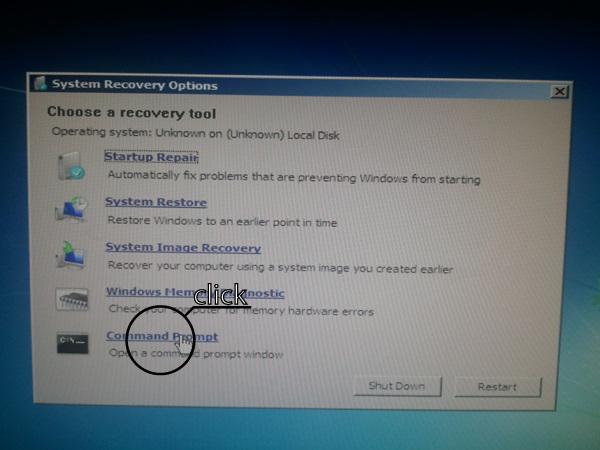 იმ შემთხვევაში, თუ თქვენ გაინტერესებთ მყარი დისკის დაზიანებული სექტორების პოვნა და შეკეთება, ბრძანების ბოლოს დააყენეთ / რ. ამ პარამეტრის მნიშვნელობა არის ის, რომ პროგრამა იწყებს არა მხოლოდ ამ ტიპის პრობლემების ძებნას, არამედ ცდილობს შეინახოს მონაცემები, რომელთა წაკითხვა ჯერ კიდევ შესაძლებელია ცუდი სექციებისგან.
იმ შემთხვევაში, თუ თქვენ გაინტერესებთ მყარი დისკის დაზიანებული სექტორების პოვნა და შეკეთება, ბრძანების ბოლოს დააყენეთ / რ. ამ პარამეტრის მნიშვნელობა არის ის, რომ პროგრამა იწყებს არა მხოლოდ ამ ტიპის პრობლემების ძებნას, არამედ ცდილობს შეინახოს მონაცემები, რომელთა წაკითხვა ჯერ კიდევ შესაძლებელია ცუდი სექციებისგან.
მნიშვნელოვანია!
ბოლო ოპერაცია შესაძლებელია მხოლოდ (!) ჩაკეტილი დისკით. შესაბამისად, ნორმალურ პირობებში, ამ ბრძანების შესრულება შეუძლებელია თავად Windows- ის ქვეშ. ამ შეცდომის გამოსწორების მიზნით, დაწერეთ ბრძანება შემდეგნაირად: chkdsk: / x / r.
თქვენ შეგიძლიათ გამოიყენოთ ეს ტექნიკა (!) დისკებზე მხოლოდ NTFS ფაილური სისტემით. / X პარამეტრი ამ შემთხვევაში ბლოკავს მყარ დისკს, რის შემდეგაც პროგრამას შეუძლია გააგრძელოს მუშაობა. სხვათა შორის, იგივე ბრძანება სრულად იყენებს / f ფუნქციურობას, ასე რომ, თუ თქვენ გჭირდებათ იგივე ლოგიკური შეცდომების დაფიქსირება, აღარ უნდა დაარეგისტრიროთ იგი.
ხშირად ხდება, რომ ტექნოლოგიური ოპერაციების დროს საკმარისი დრო არ არის. არსებობს რაიმე გზა CHKDSK კომუნალური პროგრამის შესრულების დროის შემცირების მიზნით? პარამეტრები ამის საშუალებას იძლევა. უბრალოდ შეიყვანეთ ეს ბრძანება: chkdsk: / i. ამ შემთხვევაში, შემოწმება განხორციელდება ინდექსის ჩანაწერების ნაკლებად საფუძვლიანი შემოწმებით.
ყურადღება! ეს ვარიანტი უნდა იქნას გამოყენებული მხოლოდ ფაილზე დისკზე. nTFS სისტემა. ასე რომ, სანამ CHKDSK კომუნალური პროგრამა დაიწყებთ, გირჩევთ, რომ ყველაფერი კიდევ ერთხელ დააჭიროთ.
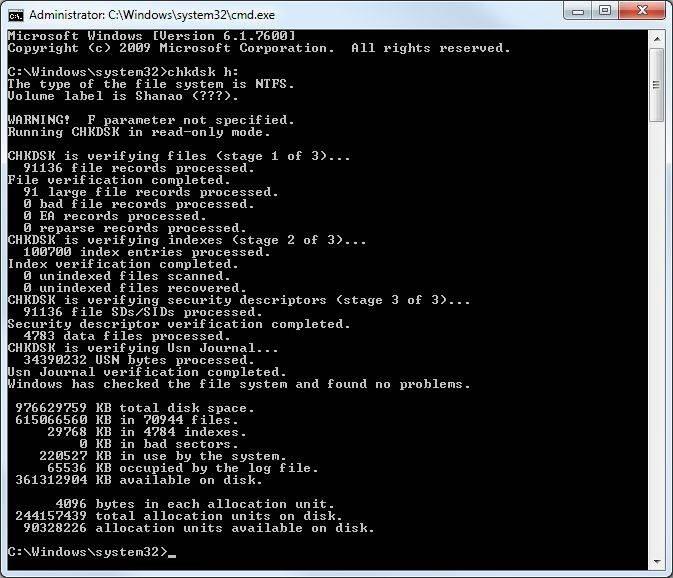 უნდა გვახსოვდეს, რომ არსებობს მრავალი ბრძანება და პირობები მათი გამოყენებისთვის. მათ სრულად დახასიათებისთვის, ამ სტატიის მოცულობა აშკარად არ არის საკმარისი. თუ გსურთ მეტი პარამეტრის შესახებ იცოდეთ, გამოიყენეთ შემდეგი ბრძანება: chkdsk: /? ამ შემთხვევაში, საკმაოდ დეტალური დახმარება გამოჩნდება ბრძანების ხაზზე.
უნდა გვახსოვდეს, რომ არსებობს მრავალი ბრძანება და პირობები მათი გამოყენებისთვის. მათ სრულად დახასიათებისთვის, ამ სტატიის მოცულობა აშკარად არ არის საკმარისი. თუ გსურთ მეტი პარამეტრის შესახებ იცოდეთ, გამოიყენეთ შემდეგი ბრძანება: chkdsk: /? ამ შემთხვევაში, საკმაოდ დეტალური დახმარება გამოჩნდება ბრძანების ხაზზე.
მნიშვნელოვანი განცხადება
ამ სტატიის წაკითხვისას, თქვენ არაერთხელ წააწყდით რამდენიმე კომენტარს. ერთი სიტყვით, კიდევ ერთი მორალი არ დააზარალებს! ფაქტია, რომ ახალბედა მომხმარებლები ხშირად ვერ იყენებენ ერთი ბრძანების გამოყენებას, რადგანაც OS აჩვენებს შეტყობინებებს, როგორიცაა: "წვდომა უარყოფილია."
რა მოხდა ეს მარტივია - თქვენს ანგარიშს არ აქვს საჭირო უფლებები. დიახ, საშინაო მომხმარებლების დიდი უმრავლესობა მუდმივად მუშაობს "ადმინისტრატორის" ქვეშ, მაგრამ Windows- ზე უახლესი ვერსია (Vista- დან იწყება), არსებობს კარგი "დაცვა სულელებისგან".
ყველა მოქმედება, რამაც შეიძლება მომავალში ზიანი მიაყენოს სისტემას, უნდა განხორციელდეს ჩაშენებული ადმინისტრაციული უფლებებით. თქვენს განკარგულებაში "ადმინისტრატორის" ბრძანების მისაღებად, თქვენ უნდა შეასრულოთ რამდენიმე მარტივი ოპერაცია.
CHKDSK პროგრამის მოწინავე პრივილეგიით დაწყებამდე უნდა დააჭიროთ ღილაკს "დაწყება", ხოლო "ძებნა" ველში ჩაწერეთ CMD. ფანჯრის მარჯვენა ნაწილში იხსნება ამავე სახელწოდების ნაპოვნი ფაილების სია. დააჭირეთ პირველს (როგორც წესი, აღარ იქნება) მარჯვენა ღილაკით, ღილაკზე დაჭერით, გახსნის კონტექსტში, შეარჩიეთ პუნქტი "აწარმოე როგორც ადმინისტრატორი".
ეს ყველაფერია! ამის შემდეგ, თქვენ შეგიძლიათ შეამოწმოთ დისკი იმ გასაღებით, რომლებიც აუცილებელია თქვენი გადამოწმების ტიპის შესასრულებლად.
თუ პრობლემები უფრო სერიოზულია ...
ეს ყველაფერი კარგია, მაგრამ როგორ უნდა დავიწყოთ CHKDSK პროგრამა, თუ თვითონ Windows უარს იტყვის საერთოდ დაწყებაზე? სამწუხაროდ, ამ შემთხვევაში, თქვენ ვერ შეძლებთ ორიგინალური ჩატვირთვის დისკის გარეშე, რომლისგანაც დააყენეთ OS.
ჩადეთ იგი დისკზე, გადატვირთეთ BIOS- ში, დააწკაპუნეთ დაწყება იქიდან CD- დან. ამის შემდეგ, ხელახლა გადატვირთეთ, დაელოდეთ პირველი წარწერების გამოვლენას. Windows XP- ში, კონსოლზე გასასვლელად, დააჭირეთ ღილაკს "R", ხოლო Vista / 7/8- ში თქვენ უნდა აირჩიოთ იგივე სახელის ელემენტი გრაფიკულ მენიუში.
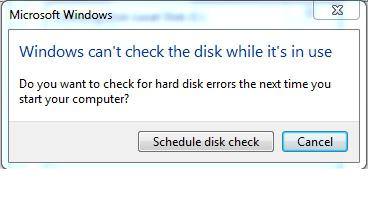 როდესაც თქვენ მიდიხართ კონსოლზე, მოგეთხოვებათ მიუთითოთ Windows ნომერი, რომლისთვისაც გსურთ გამოიყენოთ cHKDSK კომუნალური. როგორ აწარმოებს საჭირო? ამისათვის შეიყვანეთ ის ნომერი, რომელზეც იგი ჩანს ზემოთ მოცემულ სიაში, შემდეგ დააჭირეთ Enter- ს.
როდესაც თქვენ მიდიხართ კონსოლზე, მოგეთხოვებათ მიუთითოთ Windows ნომერი, რომლისთვისაც გსურთ გამოიყენოთ cHKDSK კომუნალური. როგორ აწარმოებს საჭირო? ამისათვის შეიყვანეთ ის ნომერი, რომელზეც იგი ჩანს ზემოთ მოცემულ სიაში, შემდეგ დააჭირეთ Enter- ს.
თუ შენი ანგარიში დაგავიწყდათ დაცული, თქვენ უნდა შეიყვანოთ იგი. ეს ყველაფერია. ამის შემდეგ შეგიძლიათ გამოიყენოთ CHKDSK ბრძანება. როგორ უნდა აწარმოოთ ის, რაც გჭირდებათ პარამეტრებით? ყველაფერი მარტივია. ამისათვის გამოიყენეთ კლავიშები, რომელთა შესახებაც ჩვენ უკვე ავღნიშნეთ ზემოთ.
კიდევ ერთი მნიშვნელოვანი წერტილი
ყველაფერი კარგი იქნება, მაგრამ OS 2003, XP და Vista– ს მფლობელები უნდა იყვნენ ყურადღების მიღმა: Microsoft ამბობს, რომ ამ სისტემებზე დისკის შემოწმების კომუნალური შეიცავს კრიტიკული შეცდომა. ზოგიერთ შემთხვევაში, ეს გამოჩნდება, რის შემდეგაც ნაჩვენებია შეტყობინება, რომელშიც ნათქვამია, რომ "აღწერილ პირებს მხარდაჭერა არ აქვთ" ან "CHKDSK დაზიანებულია".
შედარებით ბოლო დრომდე, პრობლემის მოგვარება არ არსებობდა და, ამიტომ ხშირად იძულებული გახდა სისტემის სრული ინსტალაცია. დღეისათვის, დამხმარე სერვისი გვირჩევს გამოიყენოთ მცირე კომუნალური პროგრამა, სახელწოდებით secedit, რომელიც, XP– ის მხარდაჭერის დასრულების შემდეგაც, შესაძლებელია Microsoft– ის ოფიციალურ ვებსაიტზე.
სამწუხაროდ, მისი გამოყენებაც კი არაფერს იძლევა გარანტიით. კერძოდ, სერვისების წამოწყებასთან დაკავშირებით ხშირად არის პრობლემები, და თავად პროგრამამ შეიძლება ჩამოიშალოს მიზეზის გარეშე. ზოგჯერ ეს ხელს უწყობს ადმინისტრატორის ქვეშ მოქცევას (როგორც ზემოთ უკვე დავწერე). ყველაზე ხშირად შეცდომა chkdsk გააგრძელეთ "გთხოვთ" სანამ "ვინდოუსის" ინსტალაცია მოხდება.
დაელოდეთ დაინსტალირებულ პროგრამებს!
არ უნდა დაგვავიწყდეს, რომ არამარტო ცხოვრებაში, არამედ თქვენს კომპიუტერში ყველაფერი ურთიერთკავშირშია. ყველა თემატურ რესურსზე, ბევრჯერ უკვე ნათქვამია მომხმარებლებზე, რომ არავითარ შემთხვევაში არ უნდა დააყენოთ განაცხადები საეჭვო წყაროებიდან, მაგრამ რამდენიმე ადამიანი ყურადღებას აქცევს ამ გაფრთხილებებს.
თუ გარკვეული კომუნალური დაყენების შემდეგ, როდის windows- ის გაშვება თუ დისკის შემოწმება იწყება (CHKDSK), მაშინ ეს აშკარად მიუთითებს იმაზე, რომ ამ პროგრამაში რამე არასწორია. შესაძლებელია, რომ მისი ინსტალერი უხეშად დაიწეროს. ასევე სავარაუდოა, რომ ეს უბრალოდ კარგად არ არის ჩამოყალიბებული.
ამ შემთხვევაში, შეგიძლიათ რეკომენდაცია გაუწიოთ პროგრამის ინსტალაციას, ხოლო მისი ამოღებისთვის უმჯობესია გამოიყენოთ სპეციალიზებული კომუნალური მომსახურება (მაგალითად, Revo Uninstaller Pro), რომელსაც შეუძლია მთლიანად ამოიღოს წარუმატებელი ინსტალაციის ყველა კვალი.
როგორ ამოიღოთ დისკის შემოწმება საწყისი გაშვებიდან?
ეს ხდება, რომ სრულიად სტაბილურ სისტემაზე, რომელიც დიდი ხანია არ არის დაინსტალირებული, ყოველი დაწყებისას ამ ხელსაწყოს საკმაოდ დაღლილი ფანჯარა იწყება. როგორც ვთქვით, მრავალი მიზეზი შეიძლება იყოს. შესაძლებელია, რომ ვინდოუსის დახმარება CHKDSK სასოწარკვეთილ სიგნალებს გაძლევთ მყარ დისკზე, რომელიც მტკივნეული სიკვდილის პირასაა.
ყოველ შემთხვევაში, ამ პროგრამის ამოღება შეიძლება თავიდანვე. ყურადღება! თქვენ ამას აკეთებთ მხოლოდ საკუთარი საშიშროებისა და რისკის ქვეშ!
პირველი დააჭირეთ ღილაკს "დაწყება", მოიძიეთ "Run" იქ, შემდეგ შეიყვანეთ ბრძანება Regedit. იხსნება რეესტრის რედაქტორის დიალოგური ფანჯარა, რომელშიც თქვენ უნდა იპოვოთ HKEY_LOCAL_MACHINE \\ SYSTEM \\ CurrentControlSet \\ Control \\ Session Manager სექცია. გადადით მასზე, მოძებნეთ BootExecute ელემენტი და შემდეგ მთლიანად გადაწერეთ მისი მთელი შინაარსი. დააჭირეთ ღილაკს "OK", გამოსვლა გადატვირთეთ. როგორც წესი, ექსტრაორდინალური ფანჯრები აღარ ჩანს საბარგულში.
აქ არის CHKDSK. როგორ დავიწყოთ Windows 7 მის გარეშე, თქვენ უკვე იცით.